Povolenie alebo zabránenie vlastného skriptu
Bez obmedzení typov súborov pridaných do SharePoint
Najnovšie vylepšenia SharePoint v službe Microsoft 365 aSharePoint Server 2019 sa odstránili obmedzenia typov súborov, ktoré možno pridať. V súčasnosti nie sú k dispozícii žiadne známe typy súborov, ktoré nie je možné pridať.
Nasledujúce typy súborov je možné nahrať do aplikácie SharePoint vo webovom prehliadači alebo pomocou aplikácie synchronizačná aplikácia, nebudú však fungovať, ak vám lokalita neupustí vlastný skript. Vlastný skript je predvolene blokovaný na lokalitách vytvorených používateľmi, ktoré Microsoft 365 skupiny. Ak ste globálny správca alebo správca SharePoint organizácii, pozrite si tému Povolenie vlastného skriptu alebo jeho zabránenie, kde nájdete postup na zmenu nastavenia vlastného skriptu.
|
Prípona súboru |
Typ súboru |
|---|---|
|
.aspx |
Aktívna serverová stránka ASP.NET |
|
.asmx |
zdrojový súbor webových služieb súčasti ASP.NET |
|
.ascx |
súbor webového používateľského ovládacieho prvku ASP.NET |
|
.master |
Predloha webovej stránky ASP.NET |
|
.xap |
Inštalácia Windows phonu |
|
.swf |
ShockWave Flash |
|
.jar |
Archív Java |
|
.xsf |
súbor definície formulára programu Office InfoPath |
|
.htc |
súbor súčasti HTML |
Ak správca povolí vlastný skript na lokalite, na spustenie skriptu v typoch súborov uvedených vyššie je potrebné povolenie Pridať a prispôsobiť stránky (súčasť povolení Návrh a Úplný prístup).
Zoznam názvov súborov, ktoré súbor obmedzuje synchronizačná aplikácia, nájdete v téme Neplatné názvy súborov a typy súborov v OneDrive a SharePoint.)
Blokované typy súborov pre SharePoint Server 2016
Určité typy súborov nemožno nahrať do zoznamu alebo knižnice na serveri SharePoint Server 2016. SharePoint tieto typy súborov predvolene blokuje. Ak je v zozname blokovaných prípon súborov napríklad prípona .asp, súbor s názvom newpage.asp je blokovaný.
Zablokujú sa aj variácie prípon súboru. V nasledujúcom zozname sú uvedené rôzne spôsoby reprezentácie rovnakého súboru, ktoré budú zablokované, ak je v zozname blokovaných prípon súborov prípona .hta.
-
filename.hta
-
filename.hta.
-
filename.hta.{3050F4D8-98B5-11CF-BB82-00AA00BDCE0B}
-
filename.hta::$DATA
Poznámka: V týchto zoznamoch sú štandardné súbory, ktoré SharePoint blokuje. Správcovia môžu pridať ďalšie typy súborov, ktoré sa majú blokovať. Ak narazíte na typy súborov, ktoré tu nie sú uvedené, ale sú blokované, obráťte sa na svojho správcu služby SharePoint alebo manažéra.
Toto sú predvolené blokované typy súborov pre nové nasadenia servera SharePoint Server 2016.
Informácie o zmene alebo pridaní súboru nájdete v téme Pridanie alebo odstránenie typov súborov.
|
Prípona súboru |
Typ súboru |
|---|---|
|
.ashx |
Súbor webovej obsluhy súčasti ASP.NET. Webové obsluhy sú softvérové moduly, ktoré obsluhujú nespracované požiadavky protokolu HTTP prijaté súčasťou ASP.NET. |
|
.asmx |
zdrojový súbor webových služieb súčasti ASP.NET |
|
.json |
súbor formátu JavaScript Object Notation |
|
.soap |
súbor protokolu SOAP (Simple Object Access Protocol) |
|
.svc |
súbor služby Windows Communication Foundation (WCF) |
|
.xamlx |
Visual Studio súbor služby pracovného postupu |
Názvy súborov, ktoré obsahujú zložené zátvorky (napríklad názovsúboru.{doc}), sú automaticky blokované.
Pridanie blokovaných súborov na SharePoint Server 2016 alebo ich odstránenie
Ak máte povolenia správcu farmy, môžete pridať alebo odstrániť blokované typy súborov.
-
Otvorte centrálnu správu lokality SharePoint.
-
Kliknite na položku Zabezpečenie a potom na položku Definovať blokované typy súborov.
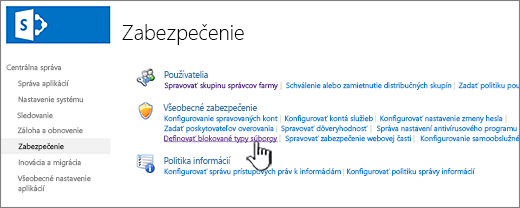
-
Ak chcete zmeniť webovú aplikáciu, kliknite na prepojenie vedľa položky Webová aplikácia a potom kliknite na položku Zmeniť webovú aplikáciu.
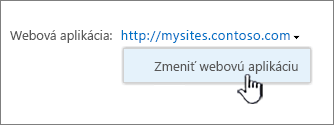
V dialógovom okne Výber webovej aplikácie kliknite na aplikáciu.
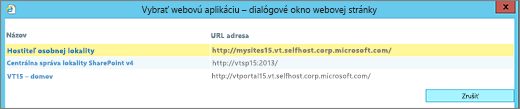
-
Na stránke Blokované typy súborov použite jeden z týchto postupov:
Ak chcete pridať súbor, ktorý sa má blokovať, zadajte príponu súboru (s bodkou, jedna prípona na každý riadok).
Ak chcete zastaviť blokovanie súboru, vyberte príponu súboru a stlačte kláves Del.
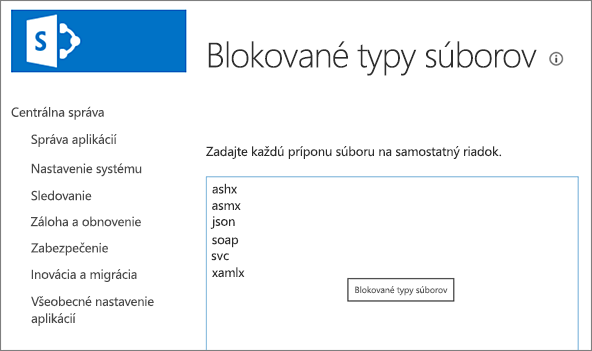
Ak omylom odstránite nesprávny súbor, vráťte akciu späť stlačením kombinácie klávesov CTRL + Z.
Poznámka: Prípony názvov súborov netreba do zoznamu zadávať v abecednom poradí. Pri nasledujúcom otvorení zoznamu bude zadaná prípona názvu súboru správne zaradená v abecednom poradí.
-
Kliknite na tlačidlo OK.
Určité typy súborov nemožno nahrať do zoznamu alebo knižnice na serveri SharePoint Server 2013 a SharePoint Server 2010. SharePoint tieto typy súborov predvolene blokuje. Ak je v zozname blokovaných prípon súborov napríklad prípona .asp, súbor s názvom newpage.asp je blokovaný.
Zablokujú sa aj variácie prípon súboru. V nasledujúcom zozname sú uvedené rôzne spôsoby reprezentácie rovnakého súboru, ktoré budú zablokované, ak je v zozname blokovaných prípon súborov prípona .hta.
-
filename.hta
-
filename.hta.
-
filename.hta.{3050F4D8-98B5-11CF-BB82-00AA00BDCE0B}
-
filename.hta::$DATA
Poznámka: V týchto zoznamoch sú štandardné súbory, ktoré SharePoint blokuje. Správcovia môžu pridať ďalšie typy súborov, ktoré sa majú blokovať. Ak narazíte na typy súborov, ktoré tu nie sú uvedené, ale sú blokované, obráťte sa na svojho správcu služby SharePoint alebo manažéra.
Blokované typy súborov pre SharePoint Foundation, SharePoint Server 2013 a SharePoint Server 2010
Pri lokálnych nasadeniach služby SharePoint Foundation alebo SharePoint Server 2013 a servera SharePoint Server 2010 môže správca servera pridať typy súborov do zoznamu blokovaných typov súborov alebo ich z neho odstrániť. Ďalšie informácie o práci s blokovanými typmi súborov pre lokality servera SharePoint Server nájdete v niektorom z nasledujúcich článkov v závislosti od toho, ktorú verziu služby SharePoint používate:
-
Spravovanie blokovaných typov súborov na SharePoint Serveri 2013
-
Spravovanie blokovaných typov súborov (SharePoint Server 2010)
-
Spravovanie blokovaných typov súborov (SharePoint Foundation 2010)
Tieto typy súborov sú podľa predvoleného nastavenia blokované v lokálnom nasadení služby SharePoint.
|
Prípona súboru |
Typ súboru |
|---|---|
|
.ade |
prípona projektu programu projekt programu Microsoft Access |
|
.adp |
projekt programu Microsoft Access |
|
.asa |
súbor deklarácií stránok ASP |
|
.ashx |
Súbor webovej obsluhy súčasti ASP.NET. Webové obsluhy sú softvérové moduly, ktoré obsluhujú nespracované požiadavky protokolu HTTP prijaté súčasťou ASP.NET. |
|
.asmx |
zdrojový súbor webových služieb súčasti ASP.NET |
|
.asp |
stránky ASP (Active Server Pages) |
|
.bas |
modul triedy Microsoft Visual Basic |
|
.bat |
dávkový súbor |
|
.cdx |
zložený register |
|
.cer |
súbor certifikátu |
|
.chm |
kompilovaný súbor Pomocníka vo formáte HTML |
|
.class |
súbor triedy Java |
|
.cmd |
príkazový skript systému Microsoft Windows NT |
|
.com |
program systému Microsoft MS-DOS |
|
.config |
konfiguračný súbor |
|
.cnt |
súbor obsahu Pomocníka |
|
.cpl |
rozšírenie ovládacieho panela |
|
.crt |
certifikát zabezpečenia |
|
.csh |
súbor skriptu |
|
.der |
súbor certifikátu DER |
|
.dll |
knižnica DLL systému Windows |
|
.exe |
spustiteľný súbor |
|
.fxp |
kompilovaný program programu Microsoft Visual FoxPro |
|
.gadget |
miniaplikácia Windows |
|
.grp |
súbor skupiny SmarterMail |
|
.hlp |
súbor Pomocníka |
|
.hpj |
súbor s obrázkom Hemera Photo Objects |
|
.hta |
program vo formáte HTML |
|
.htr |
súbor skriptu |
|
.htw |
dokument vo formáte HTML |
|
.ida |
súbor služby IIS (Internet Information Services) |
|
.idc |
súbor spojnice internetovej databázy |
|
.idq |
súbor dotazu internetových údajov |
|
.ins |
služba Internet Naming Service |
|
.isp |
nastavenia internetovej komunikácie |
|
.its |
súbor skupiny internetových dokumentov |
|
.jse |
súbor skriptu vo formáte JScript |
|
.json |
súbor formátu JavaScript Object Notation |
|
.ksh |
súbor skriptu Korn Shell |
|
.lnk |
odkaz |
|
.mad |
odkaz |
|
.maf |
odkaz |
|
.mag |
odkaz |
|
.mam |
odkaz |
|
.maq |
odkaz |
|
.mar |
odkaz |
|
.mas |
uložená procedúra programu Microsoft Access |
|
.mat |
odkaz |
|
.mau |
odkaz |
|
.mav |
odkaz |
|
.maw |
odkaz |
|
.mcf |
formát multimediálneho kontajnera |
|
.mda |
doplnkový program aplikácie Microsoft Access |
|
.mdb |
program aplikácie Microsoft Access |
|
.mde |
databáza MDE aplikácie Microsoft Access |
|
.mdt |
súbor s údajmi aplikácie Microsoft Access |
|
.mdw |
pracovná skupina aplikácie Microsoft Access |
|
.mdz |
program Sprievodcu aplikácie Microsoft Access |
|
.ms-one-stub |
súbor Microsoft OneNote stub |
|
.msc |
dokument Microsoft Common Console |
|
.msh |
pomocník skriptu súčasti Microsoft Agent |
|
.msh1 |
pomocník skriptu súčasti Microsoft Agent |
|
.msh1xml |
pomocník skriptu súčasti Microsoft Agent |
|
.msh2 |
pomocník skriptu súčasti Microsoft Agent |
|
.msh2xml |
pomocník skriptu súčasti Microsoft Agent |
|
.mshxml |
pomocník skriptu súčasti Microsoft Agent |
|
.msi |
balík inštalátora systému Microsoft Windows |
|
.msp |
súbor balíka inštalátora systému Microsoft Windows |
|
.mst |
zdrojové súbory nástroja Visual Test |
|
.ops |
súbor nastavení profilu balíka Microsoft Office |
|
.pcd |
obrázok aplikácie Photo CD alebo kompilovaný skript nástroja Microsoft Visual Test |
|
.pif |
odkaz na program MS-DOS |
|
.pl |
skript jazyka Perl |
|
.prf |
systémový súbor |
|
.prg |
zdrojový súbor programu |
|
.printer |
súbor tlačiarne |
|
.ps1 |
súbor rutiny cmdlet v prostredí Windows PowerShell |
|
.ps1xml |
konfiguračný súbor zobrazenia prostredia Windows PowerShell |
|
.ps2 |
súbor rutiny cmdlet v prostredí Windows PowerShell |
|
.ps2xml |
konfiguračný súbor zobrazenia prostredia Windows PowerShell |
|
.psc1 |
súbor konzoly prostredia Windows PowerShell |
|
.psc2 |
súbor konzoly prostredia Windows PowerShell |
|
.pst |
súbor osobného priečinka aplikácie Microsoft Outlook |
|
.reg |
registračné záznamy |
|
.rem |
ACT! súbor údržby databázy |
|
.scf |
príkazový súbor Windows Prieskumníka |
|
.scr |
šetrič obrazovky |
|
.sct |
súbor skriptu |
|
.shb |
odkaz systému Windows |
|
.shs |
objekt výstrižkov prostredia |
|
.shtm |
súbor HTML obsahujúci direktívy na strane servera |
|
.shtml |
súbor HTML obsahujúci direktívy na strane servera |
|
.soap |
súbor protokolu SOAP (Simple Object Access Protocol) |
|
.stm |
súbor HTML obsahujúci direktívy na strane servera |
|
.svc |
súbor služby Windows Communication Foundation (WCF) |
|
.url |
adresa URL (Uniform Resource Locator) |
|
.vb |
súbor jazyka Microsoft Visual Basic Scripting Edition (VBScript) |
|
.vbe |
zakódovaný súbor skriptu vo formáte VBScript |
|
.vbs |
súbor vo formáte VBScript |
|
.vsix |
rozšírenie programu Visual Studio |
|
.ws |
súbor skriptu systému Windows |
|
.wsc |
súčasť so skriptom Windows Script |
|
.wsf |
súbor skriptu systému Windows |
|
.wsh |
súbor nastavenia programu Windows Script Host |
|
.xamlx |
súbor služby Visual Studio Workflow |
Názvy súborov, ktoré obsahujú zložené zátvorky (napríklad názovsúboru.{doc}), sú automaticky blokované.
Pridanie blokovaných súborov na SharePoint Server 2013 a SharePoint Server 2010 alebo ich odstránenie
Ak máte povolenia správcu farmy, môžete pridať alebo odstrániť blokované typy súborov.
-
Otvorte centrálnu správu lokality SharePoint.
-
Kliknite na položku Zabezpečenie a potom na položku Definovať blokované typy súborov.
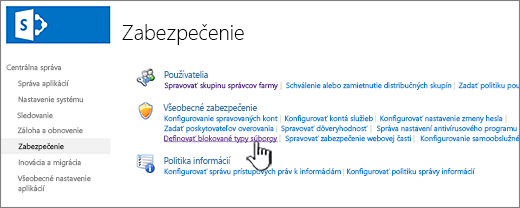
-
Ak chcete zmeniť webovú aplikáciu, kliknite na prepojenie vedľa položky Webová aplikácia a potom kliknite na položku Zmeniť webovú aplikáciu.
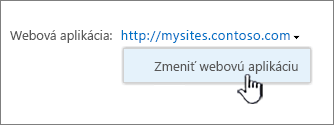
V dialógovom okne Výber webovej aplikácie kliknite na aplikáciu.
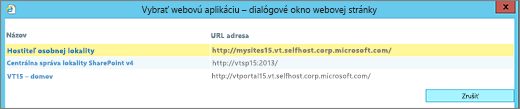
-
Na stránke Blokované typy súborov použite jeden z týchto postupov:
Ak chcete pridať súbor, ktorý sa má blokovať, zadajte príponu súboru (s bodkou, jedna prípona na každý riadok).
Ak chcete zastaviť blokovanie súboru, vyberte príponu súboru a stlačte kláves Del.
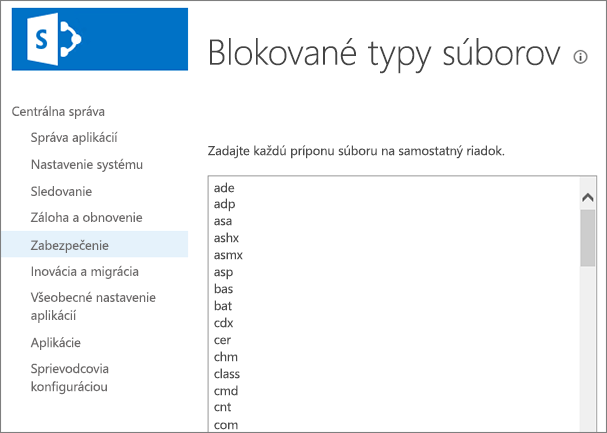
Ak omylom odstránite nesprávny súbor, vráťte akciu späť stlačením kombinácie klávesov CTRL + Z.
Poznámka: Prípony názvov súborov netreba do zoznamu zadávať v abecednom poradí. Pri nasledujúcom otvorení zoznamu bude zadaná prípona názvu súboru správne zaradená v abecednom poradí.
-
Kliknite na tlačidlo OK.










